写真加工、画像編集、無料のフリーソフトを使いこなそう
新しいCDジャケットやラベルデザインを考えるとき、よく使うのは背景の画像やイメージ写真ですね。
グーグルがオンラインで無料で提供しているPicasaというソフトは、たくさんのデジタル画像の修正や整理などの問題を簡単に解決してくれます。
複雑で面倒だと思っている写真の加工も、 Picasa を使うとワンクリックで修正が出来たり、さまざまな視覚効果を持たせたりできます。
あとで整理しようと思ってためておいた、たくさんの写真がどこに保存してあったのか分からなくなったりしたことはありませんか?
また、撮影した写真がイマイチ気に入らない場合や、 少し失敗していたりしたら、もう使えないと思ってあきらめたりしていませんか?
そんなときは、高価な写真加工ソフトを購入しなくても、オンラインで無料で入手できる高性能のPicasaという、フリーソフトがあるのでここで紹介したいと思います。
例えば、 画像を友達にメールで送ったり、プリンタで印刷したり、ギフト CD やブログへの公開に使用したりすることができます。

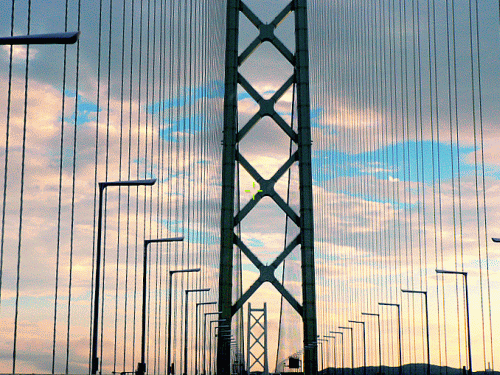
上の写真左(処理前) 写真右(処理後)
ご使用のパソコン上で、パソコン内に保存されているすべての画像を素早く整理、編集、共有できたり、 Picasaを起動するたびにすべての画像の保存場所が自動的に検索され、忘れていた写真が発見できたり、フォルダ名とともに日付ごとに区切られたアルバムに整理される ので非常に便利です。
ドラッグ アンド ドロップでアルバムを編集したり、ラベルを作成して新しいグループを作ることもできます。
次では、私が実際にダウンロードして使用してみたレポートを書いています。
■ 実際に写真や画像を加工、修正してみよう
例えば冒頭で紹介した写真は少右に傾いていることに気がつきましたか?
PICASAを使えば簡単に修正することが出来ます。 冒頭の写真を使って詳しく説明してみますね。
下の写真は家族で旅行に行ったときの明石海峡大橋の写真なのですが、残念なことに画面に対して左側に傾いてしまっています。
また、このときは夕焼けがキレイだったのですが、 全体に薄暗く、コントラストがいまひとつで色合いも悪く、全体的に雰囲気が伝わってきませんね。
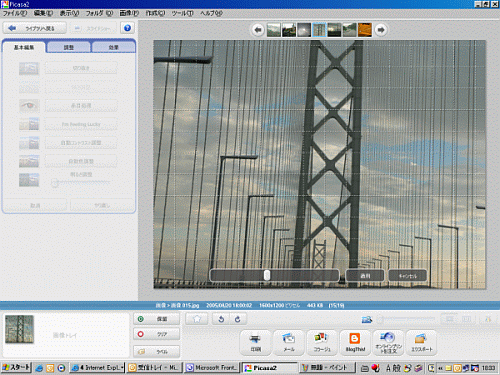
まず、写真の傾きを調整してみましょう。
画面中央下にあるグリップを傾いている方向に動かすことで簡単に修正することが出来ます。
マウスをノブへ持っていき、ドラッグ&ドロップで画像を傾けたい方向へスライドさせるだけです。
▼
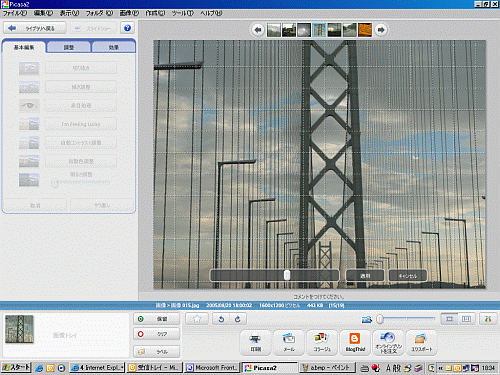
傾きがきちんと修正されました。
次に、全体のメリハリが悪いので、完全自動調整してくれるI'm feeling lucky!というボタンをなにも考えずに押して見ます。
ワンクリックしただけで下の写真のように、写真の色合いを自動調節してくれます。 難しい知識は全く不要です。
▼
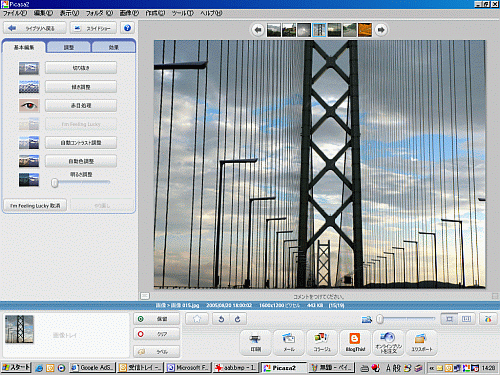
これだけでも最初の写真に比べて、コントラストがはっきりしてずっとよくなりましたね。
もう少し欲をだして、夕焼けを強調したいので、グラデーション等を使って写真を調色してみます。
▼
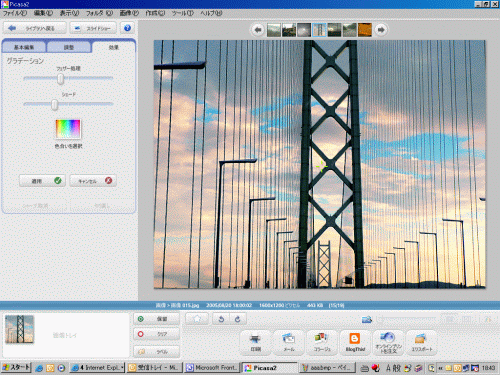
夕焼けの感じが強調されて雰囲気がグッとよくなりました。
ここまでで作業時間としては、ほんの2、3分でした。
最初の写真をそのままCDジャケットに使うより、画像編集されたこの写真を、雰囲気のあるバラードなどの曲の音楽CDラベルやジャケットに利用すればすごくいい感じになったと思いませんか?

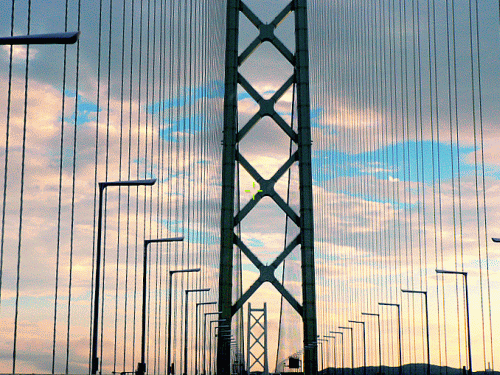
こんなに簡単でプロ級の処理ができるソフトを無償で提供できるのも、世界をアッと言わせているグーグルだからなんですね。
下記リンクより無料で入手できます。
top > 写真加工/画像編集ソフトでCD/DVDラベルジャケット用デザインをしてみよう
2018年7月21日
